איך לאחד את כל תיבות הדואר
איך מנהלים מספר תיבות אימייל בצורה נוחה? מה קורה אם אתם רוצים לנהל תיבה אחת, אבל יש לכם תיבה אישית, תיבה לעבודה ותיבה שאתם נותנים לדודה לכל תמונות המשפחה שאתם לא רוצים לראות? בדיוק בשביל זה הכנו לכם את המדריך הקצר הבא
בתחילת ימי האינטרנט לכל אחד הייתה תיבת אימייל אחת וזה הספיק. אלא שאז התחלנו להרשם לכל מיני אתרים וגילינו שאנחנו מקבלים ספאם. אז פתחנו אימייל נוסף איתו בצענו את ההרשמה. לאחר שהבנו שזה די קל לפתוח תיבות אימייל פתחנו תיבה נוספת עבור המשפחה, ועוד אחת שיהיה לנו עבור בני הזוג. עכשיו אנחנו במצב בו לאורך היום צריך להכנס ולצאת מארבע תיבות אימייל. במקום לעשות את זה. תוכלו ליצור תיבת ניהול אחת אליה יגיעו כל האימיילים. בנוסף תוכלו גם לשלוח אימיילים מכל אחת מהכתובות שלכם, מבלי לעזוב את תיבת הניהול. בדרך הזו תוכלו להמשיך לתת כתובות שונות לאנשים שונים, ולבדוק תמיד תיבה אחת בלבד.
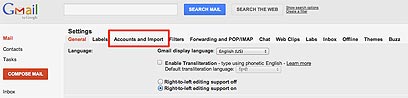
השלב הראשון הוא לפתוח תיבה חדשה בגוגל, לדוגמה zivadmin@gmail.com. זכרוֿ זו כתובת שלא תתנו לאף אחד. כעת אנחנו עומדים לאפשר לחשבון האימייל החדש שלנו לשלוח אימיילים תוך שימוש בכתובת אחרת.
- בחלון האימייל שלכם, בחרו בצלמית הגלגל;
- בחרו ב-Mail Settings;
- התעלמו מכל בליל המידע שנזרק עליכם ובחרו באפשרות השלישית מתוך הלשוניות - Account and Import;
- גללו מטה מעט ומצאו את המקום בו כתוב Send mail as;
- בחרו באפשרות send mail from another address;
- חלון יפתח ובו תתבקשו לתת שם לחשבון ולהקליד את הכתובת;
- השם הוא הדרך שלכם לזהות את החשבון, זהו גם השם שישמש אתכם כאשר אתם שולחים אימיילים;
- הקלידו את האימייל שאתם רוצים לצרף לתיבת הניהול, לדוגמה myprivatemail@gmail.com;
- לחצו על next;
- חלון חדש נפתח בו תתבקשו לאמת שהכתובת שהקלדתם שייכת לכם.
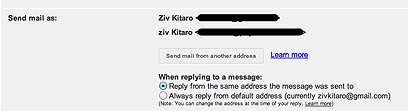
בשלב הזה התנתקו מתיבת האימייל החדשה והיכנסו לחשבון הג'ימייל myprivatemail@gmail.com:
- הודעה חדשה תחכה לכם ובתוכה קישור;
- העתיקו את הקישור הזה;
- התנתקו מהחשבון והתחברו לחשבון הניהול שיצרתם;
- הדביקו את הכתובת שהעתקתם בשורת הכתובת בדפדפן;
- כעת תוכלו להמשיך את תהליך האימות.
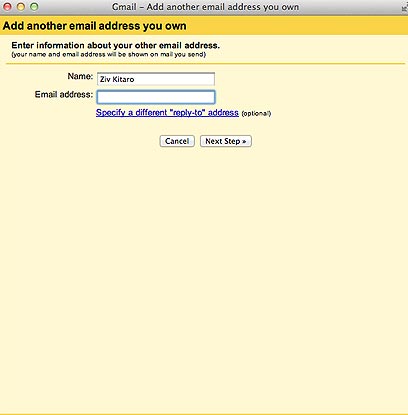
בשלב הזה אתם יכולים לשלוח אימיילים מתוך תיבת הניהול, אבל אנחנו עדיין צריכים לבצע פעולה נוספת והיא להפנות אימיילים מתיבת האימייל הרגילה (myprivatemail@gmail.com) לתיבת הניהול.
- התנתקו מתיבת הניהול;
- התחברו לתיבת האימייל הרגילה;
- הכנסו שוב ל-Mail Settings
- הפעם בלשוניות בחרו ב-Forwarding and POP/IMAP;
- בחרו באפשרות הראשונה add a forwarding address;
- הקלידו את כתובת תיבת הניהול שלכם (zivadmin@gmail.com);
- לחצו next;
- אימייל אישור ישלח אל תיבת הניהול.
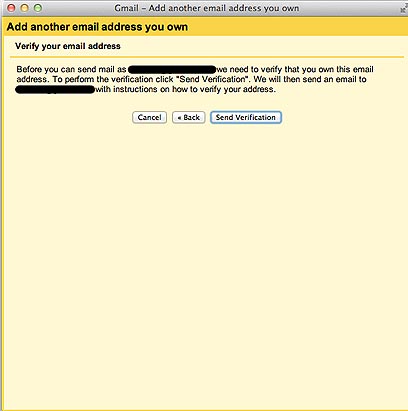
בפעם האחרונה, התנתקו מתיבת האימייל שלכם והתחברו לתיבת הניהול ולחצו על הקישור בהודעה האימייל שקבלתם. זהו זה, כעת התיבות מחוברות. בצעו את ההליך הזה עם כל אחת מהתיבות שלכם וכעת תוכלו לעבוד אך ורק מתוך תיבת הניהול.
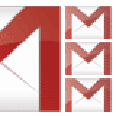
כל התיבות בתיבה אחת
מומלצים








